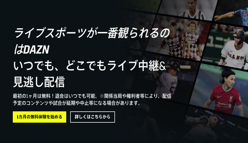動画配信サービスDAZN(ダゾーン)の解約・退会を検討している方に向けて、以下の内容を詳しく解説していきます。
- DAZN(ダゾーン)の解約・退会方法
- 解約できているか確認する方法
- 解約・退会に一番良いタイミング
以上の点を確認して、損をせずにDAZN(ダゾーン)を解約できるようにしましょう!
DAZN(ダゾーン)の解約・退会方法
DAZN(ダゾーン)の解約・退会手順は、登録方法によって5つに分かれています。
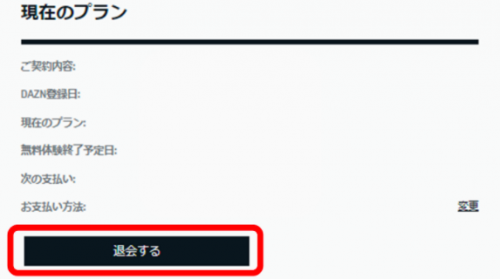
出典:DAZN
無料体験期間で解約する場合も、手続き方法は同じです。
一つずつくわしく解説します。
ダゾーンのウェブサイトからの解約方法
ダゾーンをウェブサイトから解約するべき人は、以下の3つから登録手続きを行った人です。
【ウェブサイトから解約するべき人】
- ダゾーンのウェブサイトから登録した
- スマートテレビから登録した
- PS4などゲーム機から登録した
ダゾーンをウェブサイトから登録した場合、以下の手順で解約・退会できます。
- DAZNにログインする
- 「メニュー」を選択
- 「マイ・アカウント」を選択し、再度ログイン
- 「ご契約内容」内の「退会する」を選択
- 内容を確認し「解約に進む」をクリック
- 解約理由を選択し「退会する」をクリック
解約完了後、登録しているメールアドレスに解約完了メールが届けば終了です。
DAZN for docomoの解約方法
dアカウントと連携してDAZN for docomoから登録した方は、以下の手順で解約を行います。
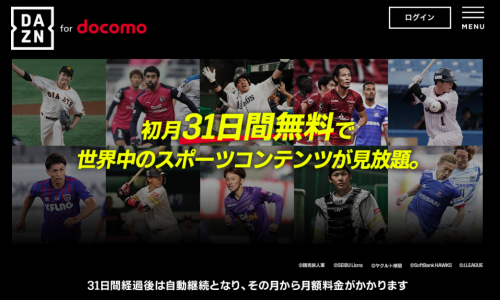
- DAZNにログインする
- 「メニュー」を選択
- 「マイ・アカウント」を選択し、再度ログイン
- 「ご契約内容」内の「退会する」を選択
- My docomoが開く
- ドコモオンライン手続きの「ご契約内容確認・変更」を選択
- 契約中サービスのDAZN for docomoを解約する
- 完了
解約に関しての疑問はDAZNではなく、ドコモインフォメーションセンターから電話で問い合わせができます。
iTunes Store決済の解約方法
iTunesアカウントでの料金を支払っている方は、利用している端末によって解約方法が異なります。
この記事では iOSモバイル・タブレット端末での解約方法を例に解説します。
- 「設定」→「ユーザ名」→「iTunes と App Store」を選択
- 画面上部の「Apple ID」をクリック
- 「Apple ID を表示」をクリック
- 「サブスクリプション(登録)」をクリック
- DAZNの「サブスクリプション(登録)をキャンセルする」をクリック
- 完了
以下の端末でダゾーンを利用している方は、「退会方法(定期購読の解約)」をお読みください。
- Mac または Windows パソコン
- Apple TV
Amazon IAP決済の解約方法
Amazon IAP決済で料金を支払っている方は、以下の手順で解約できます。
- Amazonストアへアクセスし、ログイン
- 「アカウント&リスト」から「アプリライブラリと端末の管理」を選択
- 「管理」タブ内の「定期購読」を選択
- 「アクション」からDAZNの「自動更新をオフにする」を選択
現在、Amazon Fire TV / Fire TV Stickからダゾーンは解約できません。
退会するときはFire タブレットか、Web上でAmazonアカウントにログインして手続きを行いましょう。
Fireタブレット利用の場合
Fireタブレットを利用している場合、以下の手順で解約できます。
- ホーム画面から「アプリ」の「アプリストア」を開く
- 右上の「ストアアイコン」から「定期購読の管理」を選択
- 「自動更新をオフにする」を選択して完了
Google Playアプリ内課金の解約方法
Google Playアプリ内課金で料金を支払っている方は、以下の手順で解約できます。
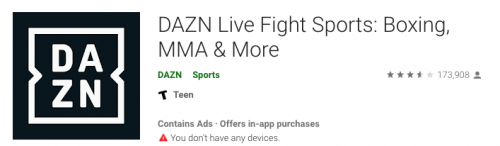
Google Playアプリ内課金で登録している場合、DAZNのマイアカウントからは解約手続きを行えません。
- Androidスマートフォンまたはタブレットで、「Google Play Store」を開く
- 「メニューアイコン」より「定期購入」を選択
- DAZNの「定期購入を解約」を選択
- 画面の指示に従い入力
WEBブラウザやiOS端末を利用している場合
WEBブラウザやiOS端末を利用している場合は、以下の手順で解約できます。
- WEBブラウザで、Google Play上の「定期購入」にアクセス
- 「定期購入」の解約する定期購入の横にある「定期購入を解約」を選択
- 画面の指示にしたがって入力
DAZN(ダゾーン)が解約できているか確認する方法
ダゾーンはマイアカウントステータスが「退会済み」になっていれば正常に解約できています。
アカウントステータスは以下の手順で確認することができます。
- DAZN公式サイトから「メニュー」を選択
- 「マイ・アカウント」をクリック
- 「メールアドレス」とパスワードを入力
- アカウントステータスが「退会済み」か確認
DAZN(ダゾーン)を解約・退会する一番良いタイミング
ダゾーンを解約・退会する一番良いタイミングは、解約したい月内であればいつでもOKです。

ダゾーンは解約したい月中に解約を行えば、翌月からの契約が解除されます。
料金の日割り計算はされないので、日にちもいつでもOKです。
無料体験の場合、申込み日に解約手続きを行っても1ヶ月は動画を視聴できます。
DAZN for docomoの場合は月末に解約すべき
DAZN for docomoで登録している方は、毎月1日が料金発生日なので月末が解約のタイミングです。
例えば月の途中で登録して1ヶ月たっていなくても、翌月の1日に料金の請求がされるので注意しましょう。
DAZN for docomo以外で登録している方は、登録した日から数えて1ヶ月が契約期間となります。
例えば3月15日に登録した場合、契約期間は1ヶ月後の4月14日となります。
最初の料金発生日は4月15日となり、次の更新日は5月14日までとなります。
DAZN(ダゾーン)の一時停止機能とは?
ダゾーンの一時停止機能とは、解約・退会せずに最大6ヶ月利用を停止できる機能のことです。
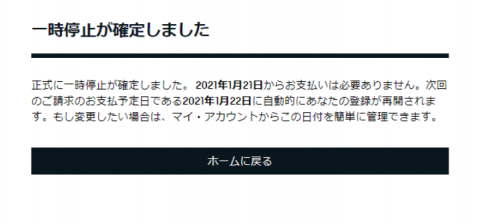
出典:DAZN
一時停止機能では、あらかじめ設定した利用再開日に自動的に契約が再開されます。
一時停止機能が適用されている間は月額料金は発生せず、視聴再開時に月額料金の請求が発生します。
6ヶ月以内にダゾーンを再開する予定のある方は、「一時停止機能」が便利です。
ただし以下の方法でDAZNに登録している方は、一時停止機能を利用できません。
- DAZN for docomodeで登録している場合
- スポナビからの移行手続きで登録した場合
- AppleのiTunes決済の場合
- Amazonアカウント決済の場合
一時停止機能を設定する方法
一時停止機能は以下の手順で設定できます。
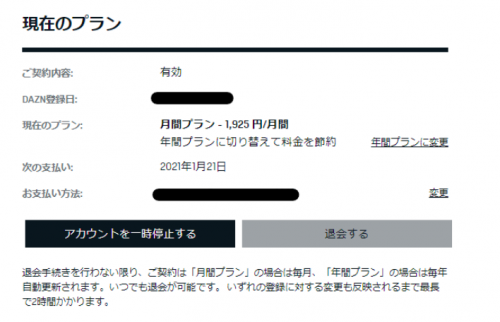
出典:DAZN
- マイ・アカウントにログイン
- 「ご契約内容」から「退会する」を選択
- 「一時停止します」を選択
- 「利用再開日」の脇のカレンダーを選択
- カレンダーから利用再開日を決める
一時停止機能はWEBブラウザからのみ設定できます。
一時停止の機能が設定されると、登録しているメールアドレスにメールが届くので確認しましょう。
サービスを再開したい場合、WEBブラウザのマイ・アカウントにログインし、「視聴を再開」するを選択することで一時停止機能が解除されます。
一時停止機能から解約する方法
以下の手順で一時停止機能からダゾーンを解約できます。
- WEBブラウザのマイ・アカウントにログイン
- 「ご契約内容」の下部「退会する」を選択
「退会する」を選択したあとは、解約理由などを入力して手続きを行います。
解約方法については「ダゾーンのウェブサイトからの解約方法」で詳しく説明しています。
DAZN(ダゾーン)の解約・退会に関するよくある質問
ダゾーンの解約・退会に関するよくある質問について紹介します。
- ダゾーンの解約方法はどうすればいい?
- 無料期間で解約する方法はどうすればいい?
- 電話で解約手続きはできる?
- DAZN for docomoの解約方法はどうすればいい?
- ダゾーンを解約するタイミングはいつ?
- 再契約はできる?
- 解約したのに請求がくるのはなぜ?
- ダゾーンを解約したのに見れるのはなぜ?
ひとつづつ解説します。
ダゾーンの解約方法はどうすればいい?
DAZN(ダゾーン)の解約・退会手順は、登録方法によって以下の5つに分かれています。
- ダゾーンのウェブサイトからの解約方法
- DAZN for docomoの解約法
- iTunes Store決済の解約方法
- Amazon IAP決済の解約方法
- Google Playアプリ内課金の解約方法
詳しくは「DAZN(ダゾーン)の解約・退会方法」で解説しています。
無料期間で解約する方法はどうすればいい?
無料期間であっても、解約は有料会員と同じ方法で手続きを行います。
DAZNのマイ・アカウントトにログインし、「退会する」ボタンを押すと完了します。
手続き後は、登録しているアドレスに解約完了メールが届いているか確認しましょう。
電話で解約手続きはできる?
ダゾーンは電話では解約できません。
契約や解約に関する疑問は、問い合わせフォームかライブチャットから質問できます。
DAZN for docomoで契約している方は、以下のドコモインフォメーションセンターから電話で問い合わせができます。
- ドコモの携帯電話からの場合(局番なし):151
- 一般電話などからの場合:0120-800-000
DAZN for docomoの解約方法はどうすればいい?
DAZN for docomoの解約方法は、My docomoから以下の手順で行えます。
- DAZNにログインする
- 「メニュー」を選択
- 「マイ・アカウント」を選択し、再度ログイン
- 「ご契約内容」内の「退会する」を選択
- My docomoが開く
- ドコモオンライン手続きの「ご契約内容確認・変更」を選択
- 契約中サービスのDAZN for docomoを解約する
- 完了
ダゾーンを解約するタイミングはいつ?
ダゾーンを解約するタイミングは、解約したい月内であればいつでもOKです。
ダゾーンは登録した日から1ヶ月以内であれば、いつ解約しても翌月の契約が解約され、料金は請求されません。
例えば3月15日に登録した場合、契約期間は1ヶ月後の4月14日までです。
ただしDAZN for docomoで登録している方は、毎月1日が料金発生日なので月末が解約のタイミングです。
詳しくは「DAZN(ダゾーン)を解約・退会する一番良いタイミング」で説明しています。
再契約はできる?
ダゾーンは解約しても再契約ができます。
解約後にDAZNにログインし、マイ・アカウントから「利用を再開する」を選択すれば再契約できます。
無料体験期間内に再契約した場合、残りの日数まで無料体験が適用されます。
一度解約して再契約する場合は、再度支払い方法を入力する必要があります。
一時停止機能を解除して再契約を行う際は、支払い方法の再入力は必要ありません。
解約したのに請求がくるのはなぜ?
ダゾーンを解約したのに請求が来る場合、以下の3つの理由が考えられます。
- 解約方法が間違っている
- DAZNとDAZN for docomoを二重で契約していた
- 解約手続きが最後まで行われていなかった
ダゾーンは登録した方法により、解約方法も異なります。
決済方法に合った解約手続きを行わないと解約できたことにはなりません。
正常に解約できているかは、マイアカウントステータスが「退会済み」になっているか確認しましょう。
ダゾーンを解約したのに見れるのはなぜ?
ダゾーンは解約手続きを行っても、契約期間が終了するまでは動画をみることができるからです。
ただし動画を視聴できるのは次回の引き落とし日の前日までです。
引き落とし日を過ぎても動画が見れる場合は、正常に解約が行われていない可能性があります。
その場合はマイアカウントのステータス状況を確認してみましょう。
まとめ
DAZN(ダゾーン)の解約・退会方法について解説しました。
DAZN(ダゾーン)の解約手順は、登録方法によって以下の5つです。
解約手続きを失敗してしまうと、翌月の利用料金も請求されてしまいます。
解約の際の注意点に気をつけて、無料体験機関でも損をしないように確実に解約手続きは行いましょう!